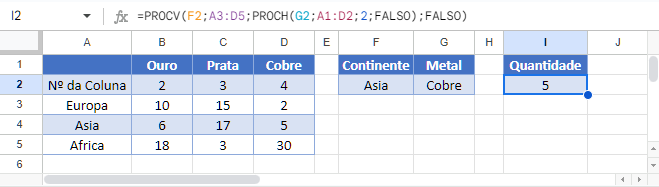Combinação de PROCV e PROCH – Excel e Google Sheets
Este tutorial demonstrará como usar as funções PROCV e PROCH juntas para pesquisar um valor no Excel e no Google Sheets.
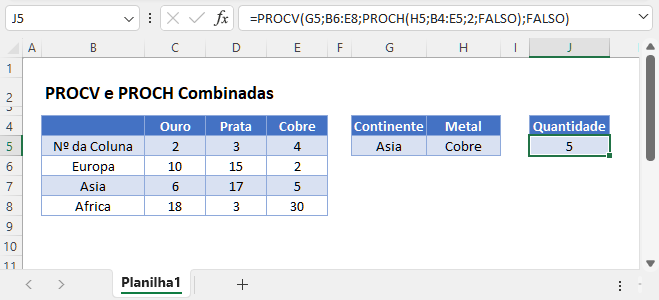
Combinar PROCV e PROCH
Às vezes, é necessário que a referência de coluna da fórmula PROCV seja dinâmica. Normalmente, a melhor maneira de fazer isso é combinar as funções PROCV e CORRESP, mas, neste tutorial, demonstraremos a combinação PROCV-PROCH.
=PROCV(G3;B4:E6;PROCH(H3;B2:E3;2;FALSO);FALSO)
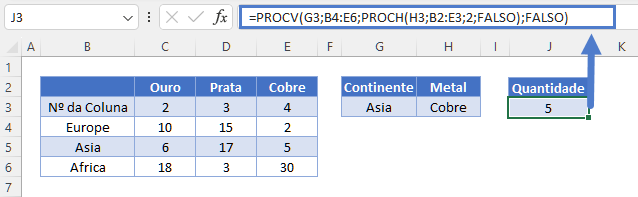
Neste exemplo, nossa fórmula retorna a quantidade de Cobre na Ásia, considerando o continente e o metal.
Vamos ver como combinar essas duas funções populares.
Função PROCH
Primeiro, adicione uma linha auxiliar (Linha 3 abaixo) com os números das colunas. Em seguida, use a função PROCH para retornar o número da coluna dessa linha para uso na função PROCV.
=PROCH("Cobre";B2:E3;2;FALSO)
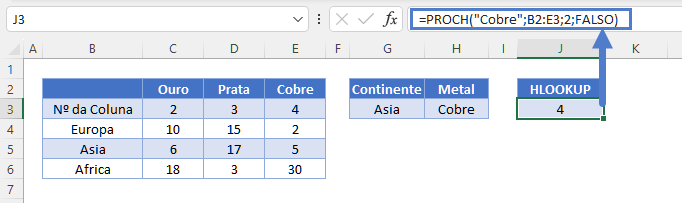
Função PROCV
Depois de obter o número da coluna, você poderá usá-lo na fórmula PROCV como a entrada núm_indice_coluna.
=PROCV(valor_procurado; matriz_tabela; núm_índice_coluna; [procura_intervalo])
=PROCV(G3;B4:E6;J3;FALSO)
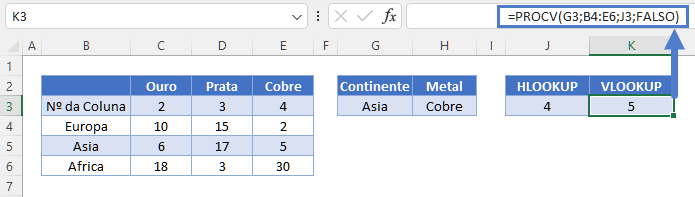
Juntando essas fórmulas, obtemos nossa fórmula original.
PROCV e PROCH Combinadas no Google Sheets
Todos os exemplos explicados acima funcionam da mesma forma no Google Sheets e no Excel.